Windows下mysql 5.6 安装过程
2017-03-26 16:04
323 查看
由于自己在校期间对数据库的了解不多,进入公司之后,需要安装数据库(也是从第0步开始做起,感谢同事和朋友们对我的帮助


),在此分享一下mysql
5.6 安装过程,希望能帮助到更多像我一样的初学者 ,拿走不谢,哈哈哈。。。
mysql安装,配置,添加用户,添加权限的过程
安装环境:Windows
说明:图片中被红色盖掉的部分是数据库的名字和密码,读者可以根据自己的习惯、爱好或者要求自行修改......
注意:环境配置这边一定要配置好;还有如果同一个文件夹下面有新安装的mysql和旧的mysql, 一定要把旧版本的mysql卸载干净,要不然会报1067式错误。
出现1067式错误的解决办法:
http://www.111cn.net/database/mysql/48888.htm
http://www.jb51.net/article/29959.htm
3,在mysql添加用户并添加用户权限:http://blog.csdn.net/youngqj/article/details/6091837
以管理员的身份运行cmd 输入net start mysql----打开数据库(net stop mysql----关闭数据库)
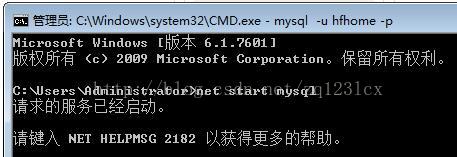
登录mysql-----出现下图意味着root登陆成功
@>mysql -u root -p
@>密码
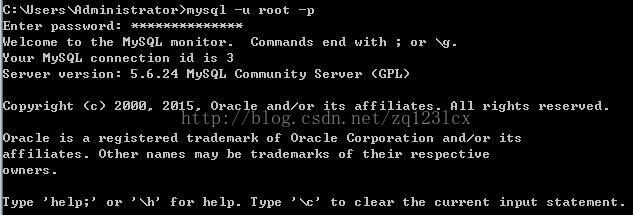
mysql> insert into mysql.user(Host,User,Password) values(‘localhost’,'jeecn’,password(‘jeecn’));
添加用户:(红字的部分是要根据自己实际情况修改的)

注意:不用给用户创建一个数据库例如MyHomeDB,那么就不用执行mysql>create database MyHomeDB;(//授权MyHome用户拥有MyHome数据库的所有权限@>grant all onMyHomeDB.* to MyHome@localhost identified by ‘MyHome’;)这句话
给用户授权:授予用户所有权限
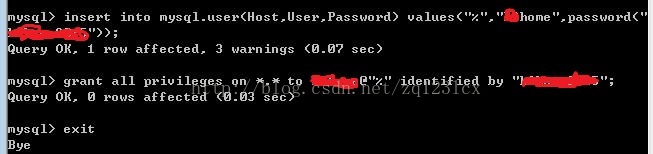
刷新:授权之后需要执行mysql>flush privileges;进行刷新
如果没有刷新就会出现1045式错误:

纠正1045式错误时的过程:
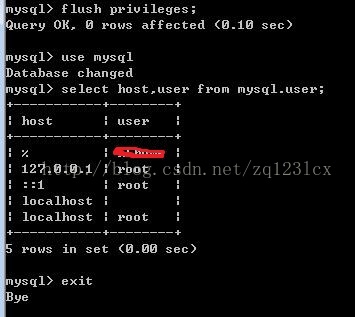
确定数据库都没错但还是会报错时,删除空用户,再执行命令刷新。
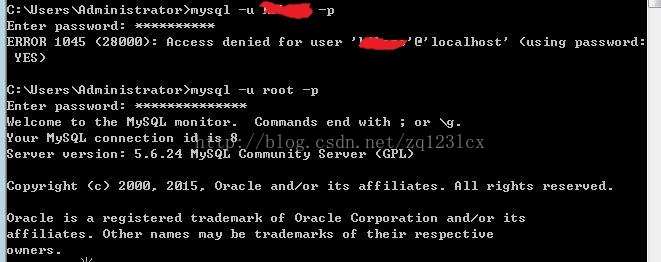
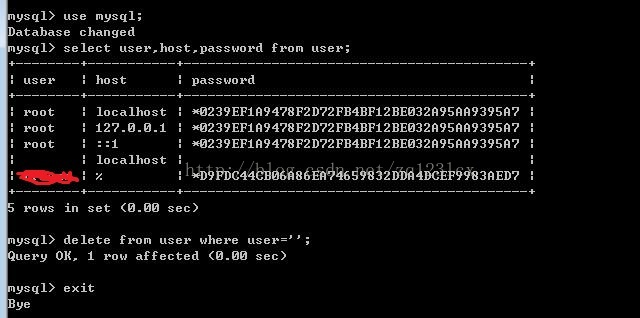

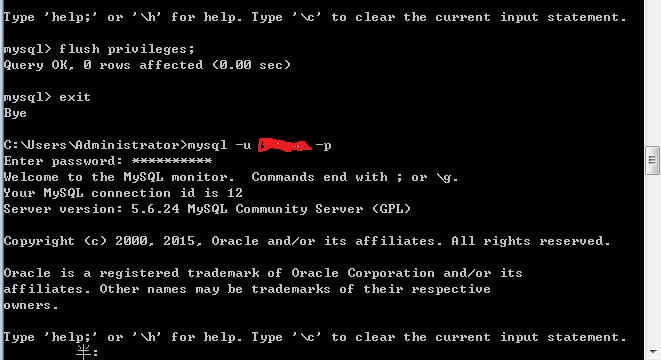
成功!!!


),在此分享一下mysql
5.6 安装过程,希望能帮助到更多像我一样的初学者 ,拿走不谢,哈哈哈。。。
mysql安装,配置,添加用户,添加权限的过程
安装环境:Windows
说明:图片中被红色盖掉的部分是数据库的名字和密码,读者可以根据自己的习惯、爱好或者要求自行修改......
注意:环境配置这边一定要配置好;还有如果同一个文件夹下面有新安装的mysql和旧的mysql, 一定要把旧版本的mysql卸载干净,要不然会报1067式错误。
出现1067式错误的解决办法:
http://www.111cn.net/database/mysql/48888.htm
http://www.jb51.net/article/29959.htm
3,在mysql添加用户并添加用户权限:http://blog.csdn.net/youngqj/article/details/6091837
以管理员的身份运行cmd 输入net start mysql----打开数据库(net stop mysql----关闭数据库)
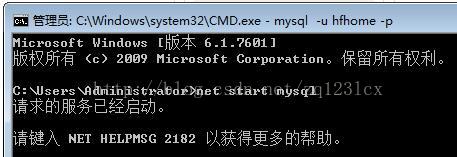
登录mysql-----出现下图意味着root登陆成功
@>mysql -u root -p
@>密码
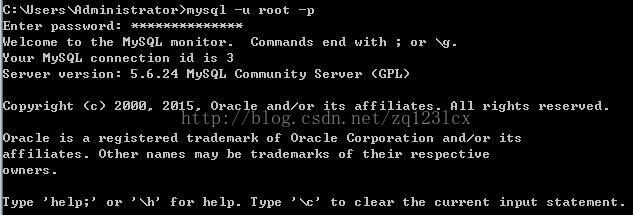
mysql> insert into mysql.user(Host,User,Password) values(‘localhost’,'jeecn’,password(‘jeecn’));
添加用户:(红字的部分是要根据自己实际情况修改的)

注意:不用给用户创建一个数据库例如MyHomeDB,那么就不用执行mysql>create database MyHomeDB;(//授权MyHome用户拥有MyHome数据库的所有权限@>grant all onMyHomeDB.* to MyHome@localhost identified by ‘MyHome’;)这句话
给用户授权:授予用户所有权限
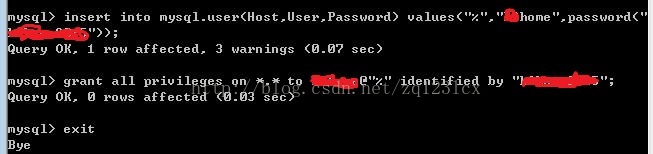
刷新:授权之后需要执行mysql>flush privileges;进行刷新
如果没有刷新就会出现1045式错误:

纠正1045式错误时的过程:
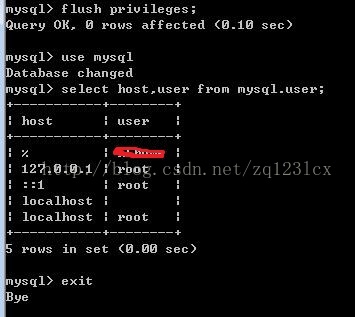
确定数据库都没错但还是会报错时,删除空用户,再执行命令刷新。
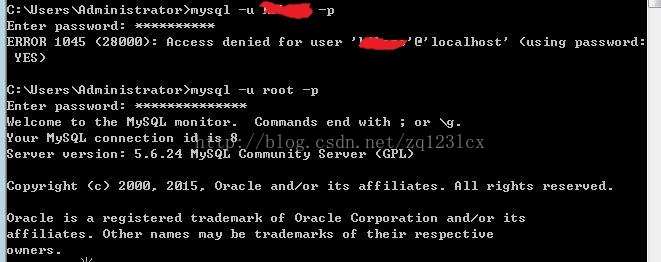
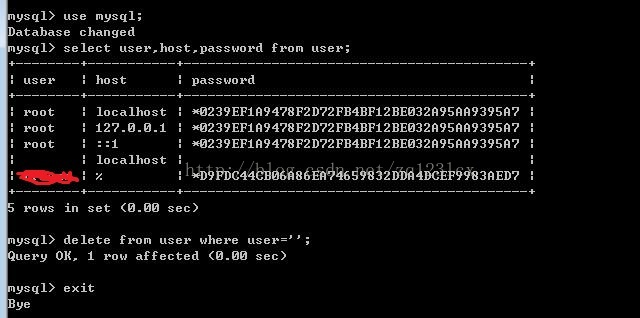

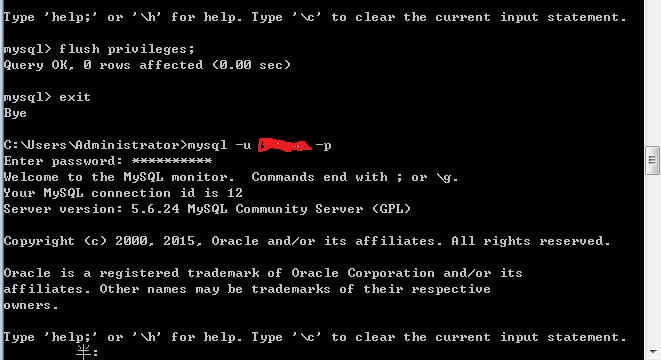
成功!!!
相关文章推荐
- windows下MySQL5.6版本安装及配置过程附有截图和详细说明
- windows下MySQL5.6版本安装及配置过程附有截图和详细说明
- windows下MySQL5.6版本安装及配置过程
- windows下MySQL5.6版本安装及配置过程附有截图和详细说明
- windows下MySQL5.6版本安装及配置过程附有截图和详细说明
- windows下MySQL5.6版本安装及配置过程附有截图和详细说明
- windows下MySQL5.6版本安装及配置过程附有截图和详细说明
- windows mysql5.6 安装与配置
- SUSE Linux下源码编译方式安装MySQL 5.6过程分享
- linux mysql5.6版本的安装配置过程
- Windows下MySQL 5.6安装及配置详细图解
- SUSE Linux下源码编译方式安装MySQL 5.6过程分享
- Win 8 系统下 MySQL 5.6绿色版下载配置与使用——Windows J2EE开发安装序列之四
- linux系统下安装64位mysql 5.6的过程
- Windows下MySQL 5.6安装及配置详细图解
- mysql5.6 windows免安装配置
- Windows下MySQL 5.6安装及配置详细图解
- windows下安装mysql5.6解压版,32位和64位均可
- Windows下MySQL 5.6安装及配置详细图解
- WAMP(Windows、Apache、MySQL、php)安装配置过程常见问题
